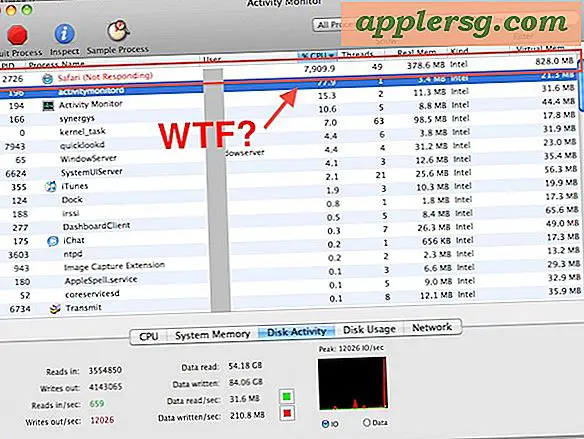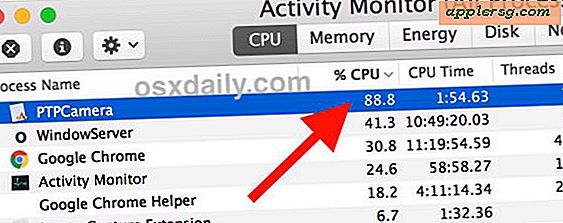आईओएस 11 बैटरी ड्रेनिंग फास्ट? आईओएस 11 बैटरी लाइफ समस्याओं को कैसे ठीक करें I

आईओएस 11 में अपडेट किए गए कुछ उपयोगकर्ताओं ने आईफोन या आईपैड पर अपनी बैटरी लाइफ की खोज सामान्य से तेज कर दी है। आईओएस अपडेट के बाद तेजी से बैटरी नाली का अनुभव निराशाजनक हो सकता है, लेकिन आईओएस 11 जैसी प्रणाली सॉफ़्टवेयर अपडेट के बाद आईफोन या आईपैड बैटरी सामान्य से अधिक तेजी से बह रही है।
आईओएस 11 को अपडेट करने के बाद बैटरी नाली को हल करने में मदद के लिए हम विभिन्न प्रकार की टिप्स और सलाह देंगे।
ध्यान में रखना एक बात यह है कि कई लोग आईओएस 11 में अपडेट होते हैं और फिर नई सुविधाओं का पता लगाने और ऑपरेटिंग सिस्टम में किए गए विभिन्न बदलावों के साथ टिंकर करने के लिए सामान्य रूप से अपने आईफोन या आईपैड का उपयोग करते हैं। यह तेजी से बैटरी नाली की धारणा का कारण बन सकता है, लेकिन वास्तव में व्यक्ति सामान्य से अधिक बार डिवाइस का उपयोग कर रहा है। स्पष्ट रूप से जितना अधिक डिवाइस उपयोग किया जाता है, उतनी तेज़ी से बैटरी निकल जाएगी। फिर भी यहां शामिल युक्तियाँ उस प्रकार की बैटरी नाली को संबोधित करने के लिए नहीं हैं, इसके बजाय हम कुछ सामान्य विशेषताओं को कवर कर रहे हैं और कारणों से आईओएस 11 बैटरी की तुलना में तेज़ी से चल रहा है।
आईफोन और आईपैड पर आईओएस 11 बैटरी लाइफ ड्र्रेन को ठीक करने के लिए 10 टिप्स
कुछ धैर्य रखने से, विभिन्न सेटिंग्स को समायोजित करने के लिए, या यहां तक कि कठोर डाउनग्रेड प्रक्रिया, यहां आईफोन या आईपैड पोस्ट-आईओएस 11 अपडेट के साथ अनुभवी बैटरी समस्याओं को हल करने के कुछ संभावित समाधान दिए गए हैं ...
सॉफ्टवेयर अपडेट और बग फिक्स रिलीज के लिए जांचें
ऐप्पल ने आईओएस 11 को पहले ही सॉफ्टवेयर अपडेट जारी कर दिए हैं, इसलिए उपलब्ध सॉफ़्टवेयर अपडेट की जांच करना सुनिश्चित करें जिसमें विभिन्न मुद्दों का समाधान करने के लिए बग फिक्स शामिल हो सकते हैं, जिनमें से कुछ डिवाइस बैटरी जीवन से संबंधित हो सकते हैं या नहीं भी हो सकते हैं। भले ही, सेटिंग> सामान्य> सॉफ्टवेयर अपडेट पर जाकर आईओएस ऑपरेटिंग सिस्टम के लिए उपलब्ध सॉफ़्टवेयर अपडेट की जांच करना सुनिश्चित करें
वर्तमान में उपयोगकर्ता आईफोन और आईपैड के लिए आईओएस 11.0.1 डाउनलोड कर सकते हैं, विशेष रूप से बग को संबोधित करने के लिए एक अपडेट।
बस आईओएस 11 में अपडेट किया गया? रुकिए!
उन उपयोगकर्ताओं के लिए जिन्होंने हाल ही में आईओएस 11 में अपडेट किया है और अब खराब बैटरी जीवन का अनुभव कर रहे हैं, कभी-कभी एक दिन या दो का इंतजार करना आपको बैटरी नाली को रोकने के लिए करना होगा।
प्रतीक्षा करने का कारण काफी सरल है; आईओएस अपडेट पृष्ठभूमि में विभिन्न सिस्टम रखरखाव कार्यों को निष्पादित करते हैं, जिसमें स्पॉटलाइट इंडेक्सिंग, इंडेक्सिंग फोटो, फोटो चेहरे की पहचान स्कैन, आईक्लाउड लाइब्रेरी अपडेट (सेटिंग्स के आधार पर) और अन्य पृष्ठभूमि सिस्टम कार्यों जैसे आईफोन का उपयोग नहीं होता है।
आईओएस अपडेट करने के बाद सबसे अच्छी बात यह है कि जब आप सो रहे हों, तो विस्तारित अवधि के लिए उपयोग में नहीं होने पर आपके आईफोन, आईपैड या आईपॉड टच को प्लग इन करना होगा। एक पंक्ति में कुछ रातों के लिए ऐसा करें (महत्वपूर्ण भंडारण उपयोग वाले बड़े क्षमता वाले उपकरणों को अधिक समय लगता है), और सिस्टम कार्यों को स्वयं को पूरा करना चाहिए, और बैटरी जीवन को अपने आप में सुधारना चाहिए।
देखें कि एप्स बैटरी लाइफ बर्बाद कर रहे हैं
आप यह देखने के लिए जांच सकते हैं कि आईओएस ऐप्स आपके समय को बर्बाद कर रहे हैं, आप यह निर्धारित करने के लिए बैटरी सेट कर रहे हैं और बैटरी जीवन का उपयोग कर रहे हैं, यह निर्धारित करने के लिए आप उसी बैटरी सेटिंग का उपयोग कर सकते हैं।
यदि आप अपनी बैटरी को चूसने वाले ऐप्स की सूची में विशेष रूप से गंभीर हैं, तो आप या तो उन ऐप्स को छोड़ सकते हैं, उन्हें अपडेट कर सकते हैं (कभी-कभी सॉफ़्टवेयर अपडेट समस्या का कारण बनने पर ऐप बग में मदद कर सकता है), या ऐप को पूरी तरह से अनइंस्टॉल करें इसे बनाए रखने में दिलचस्पी नहीं है। सोशल मीडिया, गेम्स, लोकेशन आधारित, और मीडिया ऐप अक्सर भारी बैटरी खपत के अपराधी होते हैं, जैसे स्टिकर और एनिमेटेड gifs के भारी उपयोग वाले संदेश होते हैं।
- सेटिंग्स> बैटरी> बैटरी उपयोग
यदि आपको एक विशेष ऐप मिल रहा है जो वास्तव में बैटरी जीवन को छेड़छाड़ कर रहा है, तो इसे छोड़ने, इसे अपडेट करने, या शायद इसे कम करने पर विचार करें। कभी-कभी एक ऐप बैटरी की आश्चर्यजनक मात्रा का उपयोग कर सकता है!
हार्ड रीबूट
कभी-कभी आईफोन या आईपैड हार्डबूट करने से बैटरी जीवन में सुधार करने में मदद मिल सकती है, खासकर यदि पृष्ठभूमि में कुछ गलती प्रक्रिया हो रही है।
जब तक आप स्क्रीन पर सेब लोगो नहीं देखते हैं, तब तक पावर बटन और होम बटन को एक साथ दबाए रखें। यह क्लिक करने योग्य होम बटन के साथ किसी भी आईओएस डिवाइस को हार्ड रीबूट करने पर लागू होता है।
आईफोन 7, आईफोन 8, आईफोन 7 प्लस, और आईफोन 8 प्लस के लिए, जब तक आप डिवाइस को रीबूट करने के लिए ऐप्पल लोगो नहीं देखते हैं, तब तक पावर बटन और वॉल्यूम डाउन बटन दबाए रखें।
जागने के लिए उठाना अक्षम करें
जागने के लिए उठाएं जब आपका आईफोन उठाया गया है और प्रतिक्रिया में डिवाइस स्क्रीन चालू हो जाता है। यह उपयोगी है, लेकिन अगर आपके पास आईफोन है और यह काफी एनिमेटेड, पैदल चलना, जॉगिंग, नृत्य, या अन्यथा चारों ओर घूम रहा है, तो यह सुविधा बैटरी जीवन को कम कर सकती है जबकि सुविधा स्वयं को सक्रिय कर रही है। कुछ बैटरी जीवन बचाने के लिए इसे बंद करें।
- सेटिंग्स> प्रदर्शन और चमक> जागने के लिए उठो> टॉगल बंद करें
राइज टू वेक बंद हो जाने के बाद, आईफोन अकेले ऊपर की तरफ से अकेले स्क्रीन को चालू नहीं करेगा।
पृष्ठभूमि ऐप रीफ्रेश अक्षम करें
पृष्ठभूमि ऐप रीफ्रेश पृष्ठभूमि में रहते हुए निष्क्रिय ऐप्स को अद्यतन रखने की अनुमति देता है। उपयोगी, लेकिन इसका बैटरी जीवन पर नकारात्मक प्रभाव पड़ता है। अच्छी खबर यह है कि अधिकांश उपयोगकर्ताओं को इसे बंद करते समय कोई फीचर अंतर नहीं दिखाई देगा, लेकिन यह बैटरी जीवन को बढ़ावा देने में मदद कर सकता है।
- सेटिंग्स> सामान्य> पृष्ठभूमि ऐप रीफ्रेश> बंद टॉगल करें
पृष्ठभूमि ऐप रीफ्रेश को बंद करना विशेष रूप से सोशल मीडिया ऐप्स के बैटरी उपयोग को कम करने के लिए सरल और अक्सर प्रभावी होता है।
स्क्रीन चमक नीचे बारी
चमकदार रूप से प्रकाशित स्क्रीन होने से शानदार लग रहा है लेकिन यह बहुत सारी ऊर्जा का उपयोग करता है, जिससे बैटरी जीवन में कमी आती है। बस अपनी स्क्रीन चमक को बंद करें। सेटिंग कम करें, जितनी देर तक बैटरी चली जाएगी।
- सेटिंग्स> प्रदर्शन और चमक> चमक> स्लाइडर को एक सहनशील रूप से कम स्थिति में समायोजित करें
स्वत: चमक सेटिंग सक्षम रखना भी फायदेमंद हो सकता है, लेकिन ध्यान रखें कि यदि आप धूप वाले स्थान में हैं या उज्ज्वल प्रकाश में हैं तो यह स्क्रीन को बहुत उज्ज्वल करने के लिए समायोजित करेगा, जो अधिक ऊर्जा का उपयोग करता है और इसलिए बैटरी पर कटौती करता है।
अनियंत्रित स्थान उपयोग बंद करें
स्थान उपयोग और जीपीएस बैटरी जीवन में महत्वपूर्ण कमी का कारण बन सकता है, इस प्रकार उन ऐप्स और सेवाओं के लिए स्थान सेवाएं अक्षम करना जिन्हें आप उपयोग नहीं करते हैं, सहायक हो सकते हैं।
- ओपन सेटिंग्स> गोपनीयता> स्थान सेवाएं
कुछ ऐप्स के पास स्थान डेटा का उपयोग करने का कोई वास्तविक कारण नहीं है, इसलिए जब आप विशेष ऐप्स के लिए स्थान सेवाओं को टॉगल कर रहे हों तो भी विचार करें। क्या आपके मौसम ऐप को स्थान की आवश्यकता है? शायद। लेकिन क्या आपके सोशल मीडिया ऐप या गेम को स्थान डेटा की आवश्यकता है? शायद ऩही।
कम पावर मोड का प्रयोग करें
यदि सब कुछ विफल रहता है तो आप ऊर्जा बचाने और बैटरी जीवन को बढ़ाने के लिए कम पावर मोड का उपयोग कर सकते हैं। यह स्वचालित मेल जांच जैसी कुछ विशेषताओं को बंद करता है, पृष्ठभूमि गतिविधि को अक्षम करता है, स्क्रीन चमक को कम करता है, और कुछ अन्य क्रियाएं, लेकिन परिणाम एक स्थायी बैटरी है।
- सेटिंग्स> बैटरी> कम पावर मोड> चालू करने के लिए टॉगल करें
आईफोन पर विशेष रूप से आईफोन पर बैटरी लाइफ बढ़ाने के लिए कम पावर मोड काफी प्रभावी है, और कुछ उपयोगकर्ता हर समय इसके साथ चलेंगे।
चरम: आईओएस 11 से डाउनग्रेड
यदि आपको आईओएस 11 बैटरी जीवन प्रदर्शन भयानक लगता है और उपर्युक्त चाल विफल रही है (डिवाइस को प्लग इन करते समय कुछ दिनों तक प्रतीक्षा करने के लिए, गंभीरता से इसे छोड़ना नहीं है क्योंकि यह अक्सर बैटरी समस्याओं को हल करता है), तो आप आईओएस 11 को डाउनग्रेड कर सकते हैं इन निर्देशों के साथ आईफोन या आईपैड पर आईओएस 10.3.3।
-
क्या आपने देखा है कि आईओएस 11 में अपडेट होने के बाद बैटरी लाइफ में सुधार हुआ है या बैटरी लाइफ खराब हो गया है? क्या यहां उल्लिखित युक्तियाँ बैटरी नाली की समस्याओं में मदद करती हैं? आईओएस 11 अपडेट के बाद बैटरी समस्याओं को हल करने के लिए आपको एक और समाधान मिला? आईफोन और आईपैड के लिए आईओएस 11 के साथ नीचे दी गई टिप्पणियों में हमें अपने बैटरी अनुभवों को जानें!